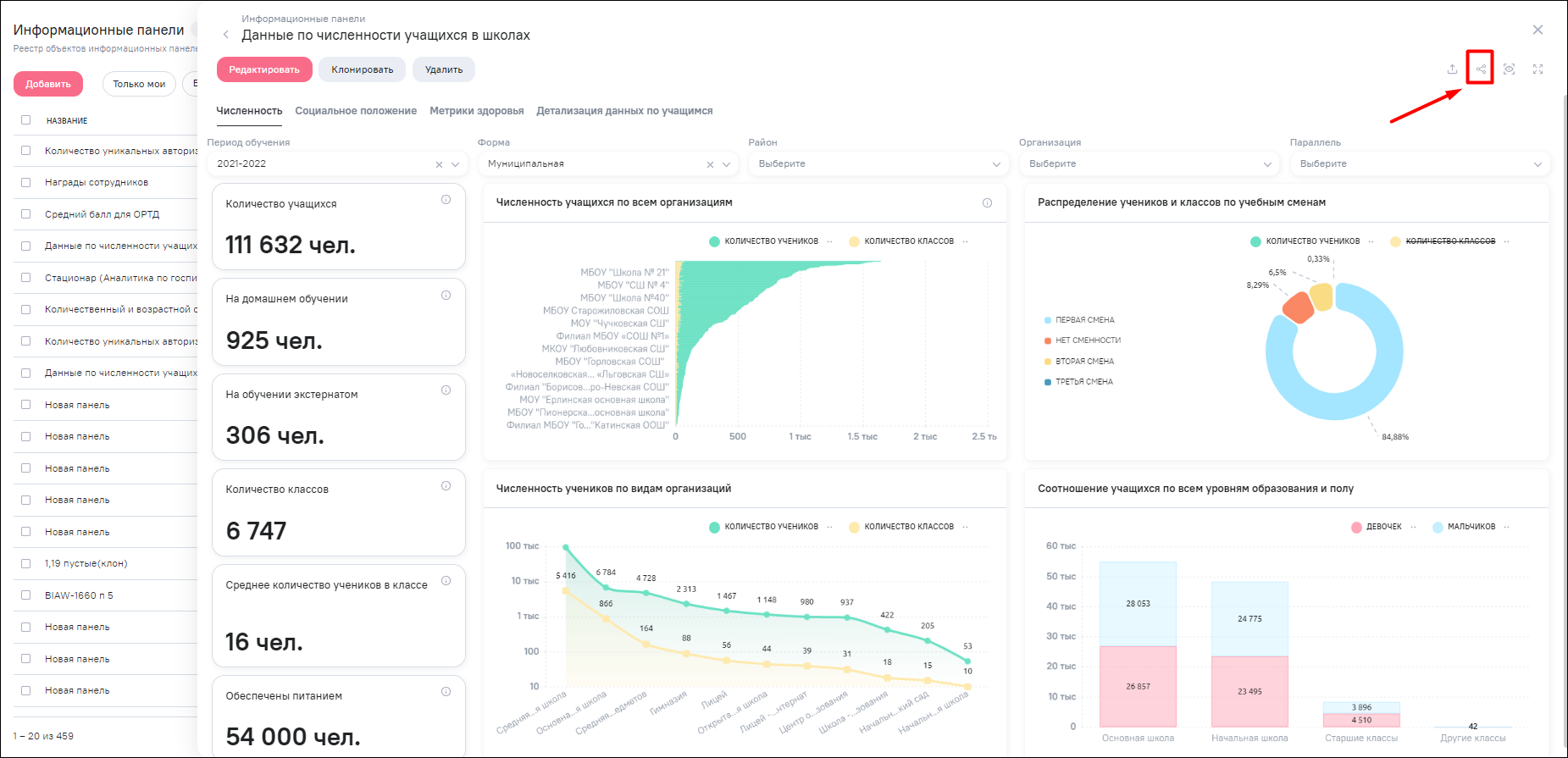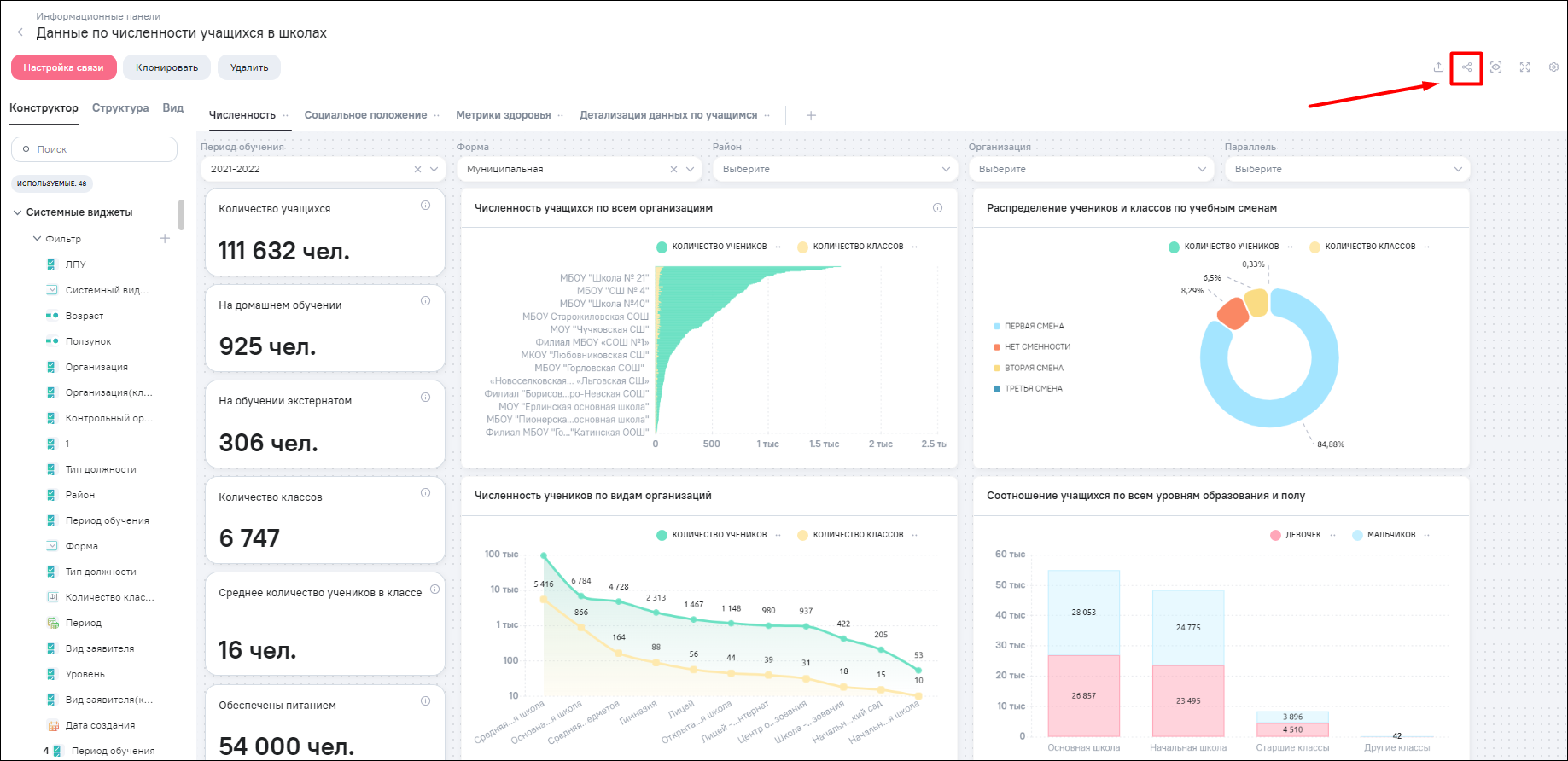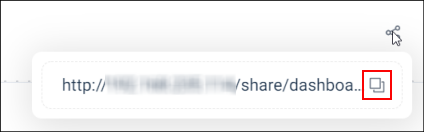Для просмотра информационной панели другими пользователями можно создать
прямую ссылку на нее. Ссылка на информационную панель формируется в режиме
просмотра и редактирования информационной панели при нажатии на кнопку  (Рисунок «Кнопка
«Поделиться» в режиме просмотра информационной панели», Рисунок «Кнопка «Поделиться» в режиме
редактирования информационной панели»).
(Рисунок «Кнопка
«Поделиться» в режиме просмотра информационной панели», Рисунок «Кнопка «Поделиться» в режиме
редактирования информационной панели»).
При нажатии на кнопку «Поделиться» формируется прямая ссылка на информационную
панель. Нажмите на кнопку  , чтобы скопировать ссылку (Рисунок «Прямая ссылка на информационную
панель, кнопка для копирования ссылки»).
, чтобы скопировать ссылку (Рисунок «Прямая ссылка на информационную
панель, кнопка для копирования ссылки»).
Вставьте ссылку в строку web-браузера и нажмите на клавишу <Enter>, откроется окно просмотра информационной панели.
Просмотр информационной панели по прямой ссылке возможен только при предварительной авторизации пользователя.
Просмотр по прямой ссылке отличается от режима просмотра, описанного выше в п. Просмотр выбранной информационной панели:
-
недоступен интерфейс меню для перехода к другим разделам Системы, просмотра системных сообщений и выхода из Системы (смена пользователя);
-
доступны кнопки панели управления в зависимости от настроенных прав доступа пользователя (описание приведено ниже).
Просмотр информационной панели по прямой ссылке для пользователей, у которых нет прав доступа к функциям информационной панели, представлен на рисунке (Рисунок «Режим просмотра информационной панели по прямой ссылке для пользователей без прав доступа к функциям панели»). Реализована возможность только просматривать данную информационную панель и расположенные на ней виджеты.
Рисунок 53. Режим просмотра информационной панели по прямой ссылке для пользователей без прав доступа к функциям панели
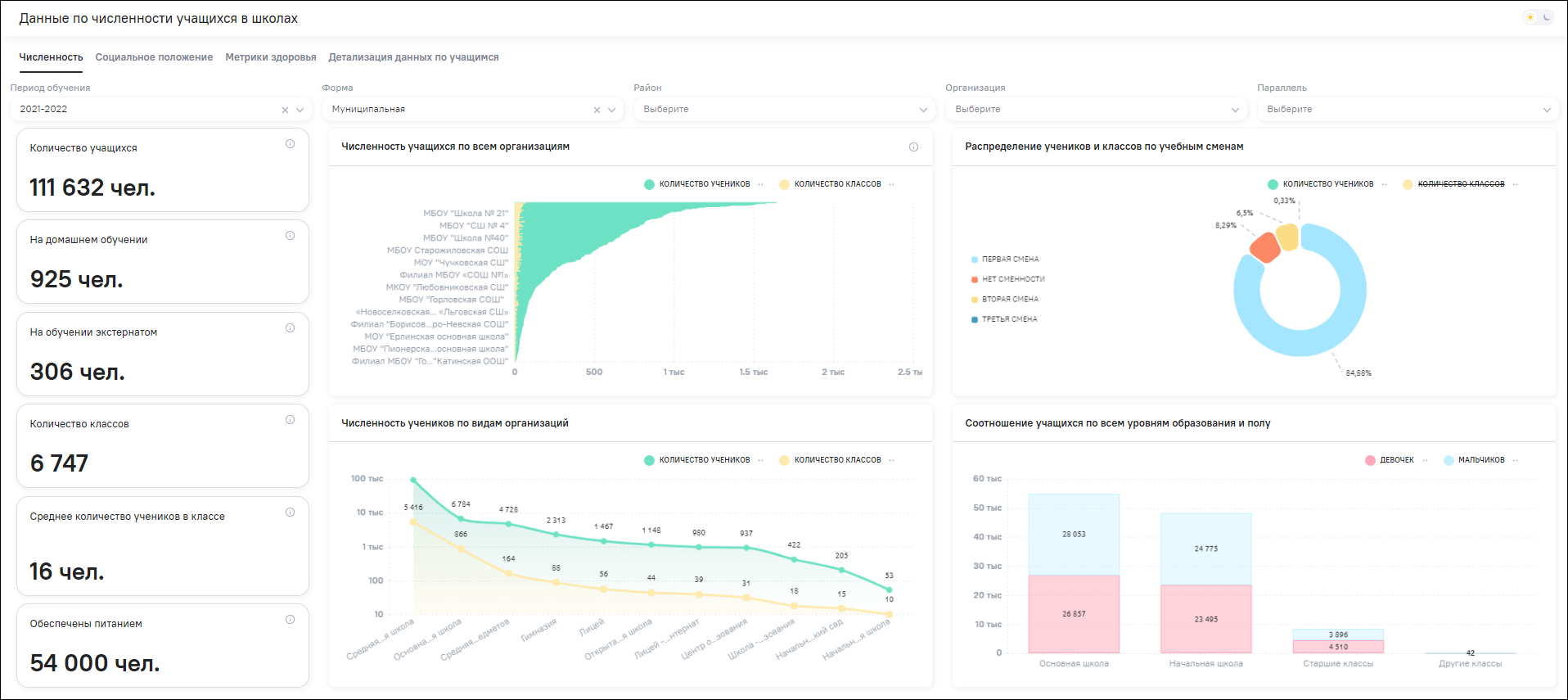
Если в настройках информационной панели во вкладке «Вид» в блоке «Заголовок» (см. п. Настройки информационной панели) отключено отображение строк заголовка, то при просмотре панели по прямой ссылке не отображаются кнопки панели управления, описанные ниже (Рисунок «Отключение отображения кнопок панели управления при просмотре панели по прямой ссылке»):
-
при наличии у пользователя права на редактирование информационной панели доступен переход в режим редактирования информационной панели при нажатии на кнопку «Редактировать» (Рисунок «Просмотр информационной панели по прямой ссылке и переход в режим редактирования информационной панели»);
Рисунок 55. Просмотр информационной панели по прямой ссылке и переход в режим редактирования информационной панели
-
при наличии у пользователя права на выгрузку хотя бы одного виджета, входящего в состав информационной панели, при переходе по прямой ссылке на информационную панель отобразится кнопка
 .
.
Нажмите на кнопку
 . Откроется окно «История выгрузок», в котором представлена
таблица со следующей информацией (Рисунок «Просмотр информационной панели по прямой ссылке и переход к окну «История
выгрузок»):
. Откроется окно «История выгрузок», в котором представлена
таблица со следующей информацией (Рисунок «Просмотр информационной панели по прямой ссылке и переход к окну «История
выгрузок»):
-
«Название виджета» – наименование виджета, входящего в состав информационной панели, по которому инициировано формирование файла;
-
«Формат» – тип формата выгруженного файла («CSV» или «XLSX»);
-
«Дата формирования» – дата, когда было запущено формирование файла;
-
«Статус» – текущий статус процесса формирования файла;
-
«Выполняется» – выгрузка выполняется;
-
«Успешно» – выгрузка завершилась успешно;
-
«Ошибка» – выгрузка завершилась с ошибкой;
-
«Отменен» – выгрузка отменена пользователем;
-
«Удален» – успешно выгруженный файл удален механизмом очистки хранилища.
-
-
кнопка
 («Скачать»)/
(«Скачать»)/  («Отменить запрос») – кнопка для скачивания сформированного
файла/ кнопка для отмены формирования файла.
(«Отменить запрос») – кнопка для скачивания сформированного
файла/ кнопка для отмены формирования файла.
-
-
при наличии у пользователя права на экспорт информационной панели при переходе по прямой ссылке на информационную панель отобразится кнопка
 (Рисунок «Просмотр
информационной панели по прямой ссылке и экспорт информационной панели»). При
нажатии на кнопку
(Рисунок «Просмотр
информационной панели по прямой ссылке и экспорт информационной панели»). При
нажатии на кнопку  откроется окно, в котором выберите необходимый формат выгрузки
(«PDF» или «PNG») и нажмите на кнопку «Экспорт»;
откроется окно, в котором выберите необходимый формат выгрузки
(«PDF» или «PNG») и нажмите на кнопку «Экспорт»;
-
доступна смена темы – для смены темы нажмите на кнопку
 . Произойдет смена цветовой темы Системы на темную, для
возвращения к светлому представлению передвиньте переключатель
. Произойдет смена цветовой темы Системы на темную, для
возвращения к светлому представлению передвиньте переключатель  в прежнее положение.
в прежнее положение.